3星笔记本重装系统(安装系统),本文教您3星笔记本如何重
如今用户对于笔记本电脑的关注的方面,从单纯的性能转移到了更加全面的产品稳定性、功能性、人性化等更加细致的设计细节。三星在这些方面做得还好,所以使用的用户还是不少的,那么如果电脑不小心中病毒时该怎么重装win10系统呢?下面,小编就为大家准备了三星笔记本重装win10系统的图文教程。
随着win10的不断完善,愈来愈多的用户使用win10系统,虽然用管家或者360可以升级,不过这个方式的成功率不高,但是在使用其它系统的三星笔记本用户,还没有安装该系统的该怎么去重装win10系统呢?为此,下面,小编就给大家带来了三星笔记本重装win10系统的操作。
三星笔记本重装系统
准备工作:
1、首先需要准备一个4g以上的u盘,然后下载大番薯u盘启动盘制作工具高级版,将其制作成u盘启动盘。
2、接下来在网上搜索并下载win10系统镜像文件,存放到制作好的u盘启动盘中。
开始安装系统:
重启计算机,按快捷键f12进入启动菜单,然后选择u盘启动
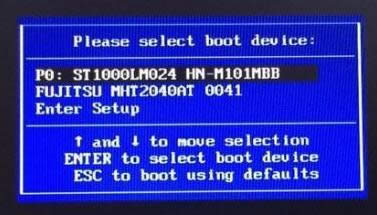
三星笔记本图解详情-1
此时进入到大番薯主菜单界面,我们选择【02】大番薯win8pe标准版(新机器)并按回车进入
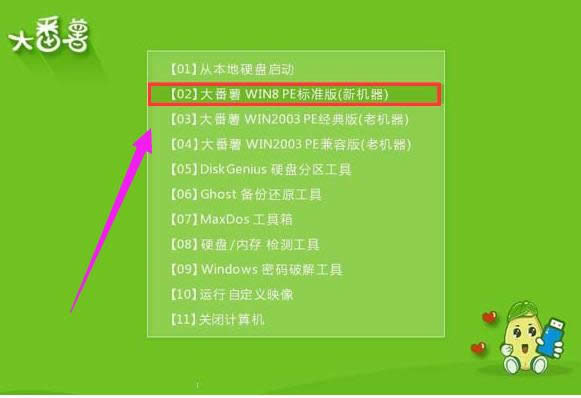
三星笔记本图解详情-2
进入pe系统之后,此时大番薯pe装机工具自动弹出窗口,我们点击浏览,选择放在u盘内的win10系统镜像安装包,然后在工具磁盘列表中点击活动磁盘当做系统盘(除却u盘),然后选择“确定”
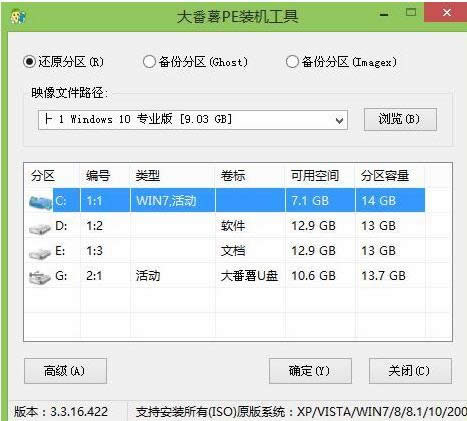
win10图解详情-3
接着会弹出询问是否执行还原操作,单击“确定”开始执行
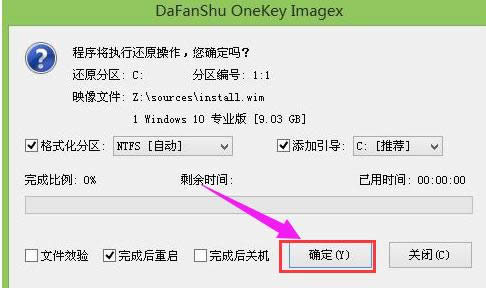
重装系统图解详情-4
后程序会自动执行,只需等待成功还原,

三星笔记本图解详情-5
还原成功会询问是否马上重启计算机,点击“是”
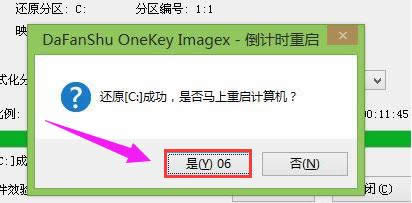
win10图解详情-6
进入一系列的设置操作
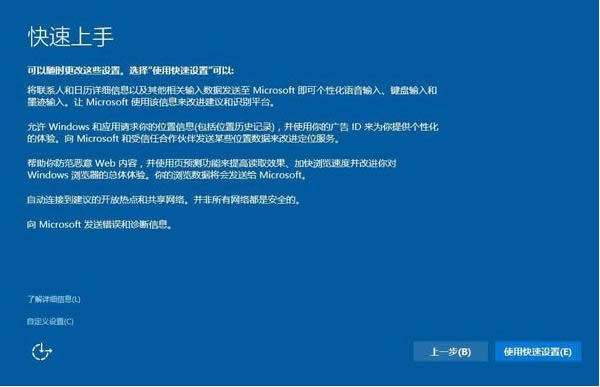
三星笔记本图解详情-7
进入win10系统,重装系统完成
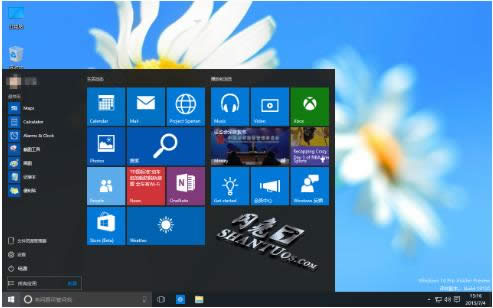
重装系统图解详情-8
以上就是三星笔记本重装win10系统的操作教程了。